WordPress 404 页面:初学者的终极指南
已发表: 2021-07-11当用户尝试访问不存在的网站时,会导致 WordPress 404 页面。 重要的是要知道,通过设置重定向可以轻松避免这些页面,也称为“404 Not Found”重定向,当用户尝试访问它时,它会自动引导用户远离 404 错误页面。
在本文中,我们将为您提供有关什么是 404 错误页面以及如何避免它们的更多详细信息。
- 什么是 404 错误页面?
- 404错误的原因是什么?
- 如何创建 404 错误页面?
- 避免 WordPress 的 404 错误页面的提示
- 如何设置重定向(404 Not Found)
- 如何使用 WordPress 插件设置重定向(404 Not Found))?
- 如何自定义您的 404 页面?
- 为您网站的 404 错误设置重定向的好处
- 人们在设置网站的 404 页面时常犯的错误
- 综上所述
什么是 404 错误页面?
404 错误页面是 Web 浏览器在找不到请求的资源时显示的一种错误消息。
“404”代表“找不到页面”,因此得名。 404 错误页面通常会在网站访问者/用户意外输入网站地址时显示,或者有时会通过点击断开或死链接而进入不存在的网站。
404错误的原因是什么?
发生 404 错误的原因有很多,包括您网站上的死链接、过时的搜索引擎列表、不正确的 Web 服务器配置或阻止用户访问您网站主页的其他问题。
如何创建 404 错误页面?
404 错误页面通常在用于访问网站的 URL 出现问题时触发,例如该 URL 不存在或输入错误。
如果在安装 WordPress 主题或插件后忘记更新永久链接设置,许多 WordPress 用户会发现自己遇到此问题。
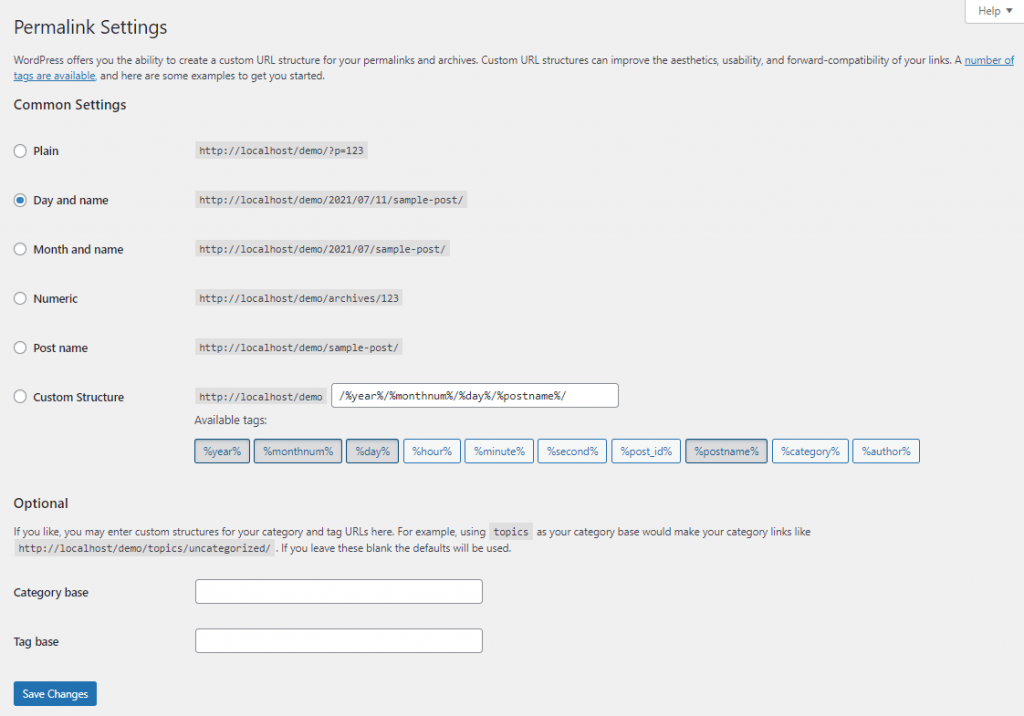
其他常见原因包括软 404 错误,这是由机器人和蜘蛛爬取您的网站以搜索内容引起的误报,以及硬 404,当使用的 URL 实际上不正确时发生。
无论您遇到的是软 404 还是硬 404,都有多种方法可以尝试修复它。
避免 WordPress 的 404 错误页面的提示
如果满足某些条件,您可以通过将用户重定向到特定网页来避免 404 错误页面。 这可以通过像 Redirection 这样的插件轻松完成,它允许您为许多不同的场景创建自定义重定向。
此外,您可以按照以下步骤帮助您避免在以后访问您的网站时出现 WordPress 404 错误页面。
如果您的网站 URL 结构在 htaccess 中设置不正确,那么您将在浏览器(Firefox、Chrome 等)上看到 404 错误页面。
- 所以将 .htaccess 文件重定向到 /index.php 或类似的东西。
- 将机器人元标记添加到您的 .htaccess 文件
- 添加以下代码: User-agent: * Disallow: /
注意:如果您使用 WordPress 插件来管理 robots.txt,请确保不要在 .htaccess 文件中使用此代码覆盖它。
如何设置重定向(404 Not Found)
如果您收到 404 错误,或者您过去曾遇到过这些错误并希望防止将来发生 404,那么设置重定向可能是最好的选择。
重定向旨在通知搜索引擎页面已永久移动到新 URL,这意味着它们将自动更新其记录。 如果您遇到很多 404 错误,那么这可能是永久修复它们的有效方法。
如何使用 .htaccess 重定向设置重定向(404 Not Found)?
要为您的 WordPress 网站创建一个可定制且永久的解决方案,在访问者单击损坏的链接后自动将其发送到正确的页面,您可以使用 .htaccess 重定向。
要开始为您的网站设置这种类型的重定向:
将以下代码保存到 .htaccess 文件中。 只需登录您的 cPanel,单击网站根文件夹(Public_html),然后打开 .htacees 文件并粘贴以下代码片段。

# BEGIN 404 redirect <IfModule mod_rewrite.c> RewriteEngine On RewriteBase / RewriteRule ^index\.php$ - [L] RewriteCond %{REQUEST_FILENAME} !-f RewriteCond %{REQUEST_FILENAME} !-d RewriteRule . /index.php [L] </IfModule> # END 404 redirect注意:如果您使用 WordPress 插件来管理重定向,请确保不要在您的 htaccess 文件中使用此代码覆盖它。
如何使用 WordPress 插件设置重定向(404 Not Found))?
有许多 WordPress 404 页面插件。 以下是一些最流行的 WordPress 插件,您可以使用它们来设置 404 重定向:
重定向

这个插件是重定向任何 URL 的好方法,它可用于临时或永久重定向。 它也很容易设置和使用,因此对于技术经验最少的人来说,它是一个不错的选择。
在您的 WordPress 网站上安装并激活重定向插件。 然后转到“太”并单击“重定向”。 您将获得一个新窗口来设置自定义重定向方法。 所以完成所有设置。
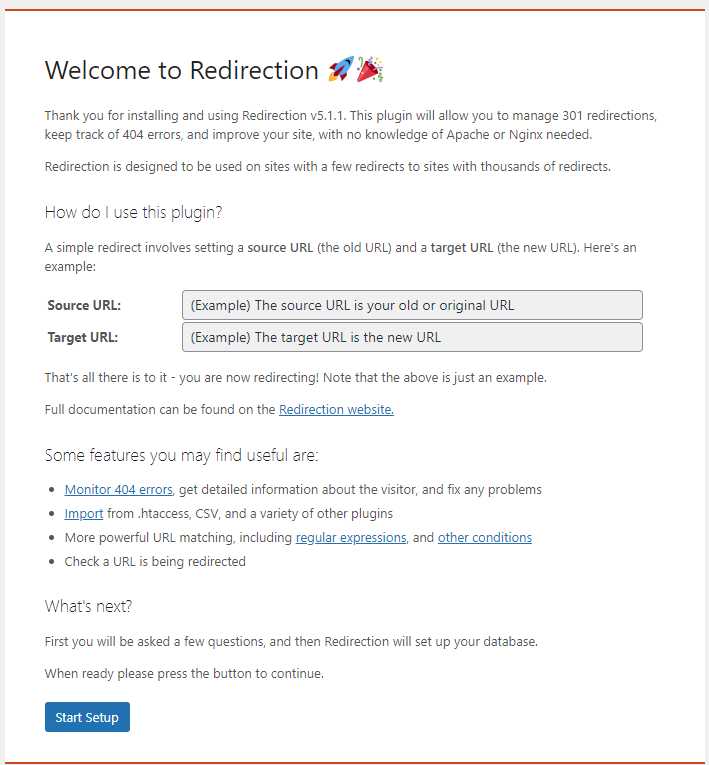
提示:使用此插件,您可以设置自定义 404 重定向页面。 但是如果你想设计你的自定义页面,你可以使用 Gutenberg 块插件或任何页面构建器。
如何自定义您的 404 页面?
您可以使用 WP 404 管理器插件来自定义页面以及有关它的所有其他内容。 您甚至可以使用任何您喜欢的 HTML 代码或简码。
此外,创建自定义错误 404 页面非常简单,只需创建一个新页面并使用任何页面构建器或块编辑器进行设计。 并将它们设置为重定向插件(上面提到的部分)作为自定义错误 404。你完成了。
注意:如果未设置自定义页面,WordPress 将为每个网站创建一个新的默认 404 错误页面。 这意味着如果您将自定义 404 错误页面移动到另一个文件夹,则旧页面将无法使用。 很多人都会犯这个愚蠢的错误。
因此,请仔细创建和设置自定义 404 错误页面。
为您网站的 404 错误设置重定向的好处
为您网站的 404 错误页面设置重定向有很多好处,包括:
- 帮助搜索引擎找到您的新内容,而不会出现链接断开或额外的工作。 这是因为永久重定向会将指向旧版本内容的任何链接直接发送到正确页面(或 URL)上的相同内容。
- 重定向永远不会中断,这意味着您的新内容将始终可供访问者(和搜索引擎)使用。 这很重要,因为一些 WordPress 404 页面错误会阻止常规流量到达您的网站。
人们在设置网站的 404 页面时常犯的错误
以下是人们在管理其网站的 404 错误页面时最常犯的错误。
(1) 使用通用的 404 错误页面
您的 WordPress 当前主题可能正在使用“404 错误”模板 (wp-content/themes/yourthemefolder/404.php) 或其他未按您希望或需要的方式显示的类似模板。
这就是为什么您应该检查您的 WordPress 设置并配置错误 404 模板以显示您想要的方式。
如果没有,那么通过 Google 进行简单搜索将产生具有相似模板并且可以使用的多个主题。 以下是使用默认 404 错误页面的顶级 WordPress 主题。
(2) 使用页码代替永久链接
这是人们在设置网站的 404 错误页面时经常犯的另一个错误。
为了创建自定义 404 页面,您需要配置 WordPress 站点的永久链接选项并将其设置为“默认”。 如果永久链接更改,则不会创建自定义 404 错误页面。
有些人通过在页面和永久链接设置之间来回切换来解决此问题。
但是,如果您使用的是 WordPress 3.0 或更高版本,那么有一种更好的方法可以确保您的 404 错误页面被正确注册。
综上所述
不管你是谁,或者你说什么语言,404 错误仍然需要小心处理。 通过遵循这些最佳实践并实施重定向等插件,您的 WordPress 网站将能够为潜在访问者提供最准确的重定向。
